方法一
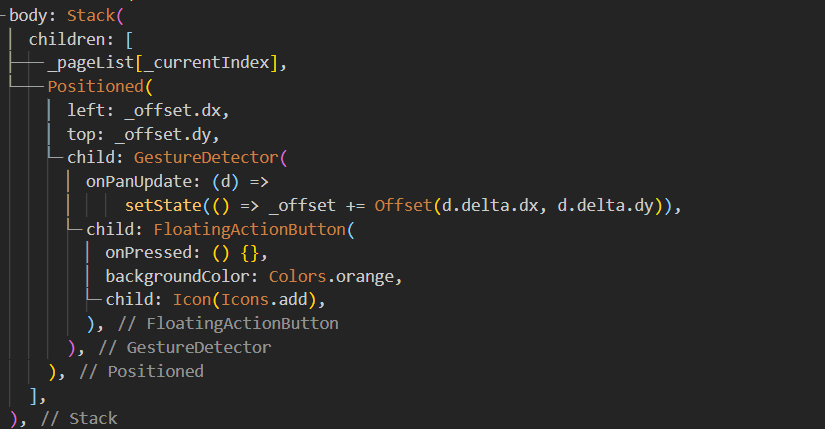
Offset _offset = Offset.zero;
Scaffold(
body: Stack(
children: [
_pageList[_currentIndex],
Positioned(
left: _offset.dx,
top: _offset.dy,
child: GestureDetector(
onPanUpdate: (d) =>
setState(() => _offset += Offset(d.delta.dx, d.delta.dy)),
child: FloatingActionButton(
onPressed: () {},
backgroundColor: Colors.orange,
child: Icon(Icons.add),
),
),
),
],
),方法二
WidgetsBinding.instance
.addPostFrameCallback((_) => _insertOverlay(context));void _insertOverlay(BuildContext context) {
return Overlay.of(context).insert(
OverlayEntry(builder: (context) {
final size = MediaQuery.of(context).size;
print(size.width);
return Positioned(
width: 56,
height: 56,
top: size.height - 72,
left: size.width - 72,
child: Material(
color: Colors.transparent,
child: GestureDetector(
onTap: () => print('ON TAP OVERLAY!'),
child: Container(
decoration: BoxDecoration(
shape: BoxShape.circle, color: Colors.redAccent),
),
),
),
);
}),
);
}方法三
1.场景 现在需要做一个Test按钮,悬浮在所有页面之上,并且可以拖拽。
2.思路 1)悬浮按钮可以使用flutter提供的Overlay + OverlayEntry 组合实现
2)拖拽功能可以使用GestureDetector手势按钮或者Draggable实现(PS:我做了一版Draggable实现的,但是发现它会有原本的widget浮在原地,显然不是我要的效果)
3)点击的时候我是让它弹出一个底部弹框,这里你们可以自由发挥,本篇文章不做多余赘述
PubScaffold(
child: MaterialApp(
theme: CustomTheme.lightTheme,
darkTheme: CustomTheme.darkTheme,
themeMode: currentTheme.currentTheme,
home: Scaffold(
body: Stack(
children: [
_pageList[_currentIndex],
// Positioned(
// left: _offset.dx,
// top: _offset.dy,
// child: GestureDetector(
// onPanUpdate: (d) =>
// setState(() => _offset += Offset(d.delta.dx, d.delta.dy)),
// child: FloatingActionButton(
// onPressed: () {},
// backgroundColor: Colors.orange,
// child: Icon(Icons.add),
// ),
// ),
// ),
],
),
bottomNavigationBar: CurvedNavigationBar(
// key: _bottomNavigationKey,
index: 0,
height: 60.0,
items: <Widget>[
Icon(Icons.home, size: 30),
Icon(Icons.list, size: 30),
Icon(Icons.compare_arrows, size: 30),
// Icon(Icons.call_split, size: 30),
],
color: Colors.white,
buttonBackgroundColor: Colors.white,
backgroundColor: Colors.blueAccent,
animationCurve: Curves.easeInOut,
animationDuration: Duration(milliseconds: 600),
onTap: (index) {
setState(() {
_currentIndex = index;
});
},
// letIndexChange: (index) => true,
),
),
),
);这里的PubScaffold就是我封装的一个悬浮按钮组件,把它包裹在MaterialApp外面,就可以实现悬浮在所有的组件之上的一个按钮啦(当然也可以不是按钮,具体样式可以自己定义)。下面我们来看一下PubScaffold中的代码吧~
import 'dart:math';
import 'package:flutter/material.dart';
class PubScaffold extends StatefulWidget {
final Widget child;
PubScaffold({this.child});
@override
_PubScaffoldState createState() => _PubScaffoldState();
}
class _PubScaffoldState extends State<PubScaffold> {
bool draggable = false;
//静止状态下的offset
Offset idleOffset = Offset(0, 0);
//本次移动的offset
Offset moveOffset = Offset(0, 0);
//最后一次down事件的offset
Offset lastStartOffset = Offset(0, 0);
int count = 0;
final List<String> testWidgetList = [
'测试1',
'测试2',
];
testAppFun(e) {
// TODO: 你的代码逻辑
}
// 显示一个底部弹窗,这里是一个测试列表
showTestList() {
showModalBottomSheet(
context: context,
enableDrag: false,
shape: RoundedRectangleBorder(
borderRadius: BorderRadius.only(
topLeft: Radius.circular(20.0),
topRight: Radius.circular(20.0),
),
),
builder: (BuildContext context) {
return ListView(
children: testWidgetList
.map(
(e) => Container(
decoration: BoxDecoration(
border: Border(
bottom: BorderSide(color: Color(0xFFe3e3e3)),
),
),
child: ListTile(
onTap: () => testAppFun(e),
title: Text(e),
),
),
)
.toList(),
);
},
);
}
@override
Widget build(BuildContext context) {
return LayoutBuilder(
builder: (context, constraints) {
// 显示悬浮按钮
WidgetsBinding.instance
.addPostFrameCallback((_) => _insertOverlay(context));
return widget.child;
},
);
}
// 悬浮按钮,可以拖拽(可自定义样式)
void _insertOverlay(BuildContext context) {
return Overlay.of(context).insert(
OverlayEntry(builder: (context) {
final size = MediaQuery.of(context).size;
print(size.width);
return Positioned(
top: draggable ? moveOffset.dy : size.height - 102,
left: draggable ? moveOffset.dx : size.width - 72,
child: GestureDetector(
// 移动开始
onPanStart: (DragStartDetails details) {
setState(() {
lastStartOffset = details.globalPosition;
draggable = true;
});
if (count <= 1) {
count++;
}
},
// 移动中
onPanUpdate: (DragUpdateDetails details) {
setState(() {
moveOffset =
details.globalPosition - lastStartOffset + idleOffset;
if (count > 1) {
moveOffset = Offset(max(0, moveOffset.dx), moveOffset.dy);
} else {
moveOffset = Offset(max(0, moveOffset.dx + (size.width - 72)),
moveOffset.dy + (size.height - 102));
}
});
},
// 移动结束
onPanEnd: (DragEndDetails detail) {
setState(() {
idleOffset = moveOffset * 1;
});
},
child: TestContainer(
onPress: () => showTestList(),
),
),
);
}),
);
}
}
// 悬浮按钮的样式
class TestContainer extends StatelessWidget {
final Function onPress;
TestContainer({this.onPress});
@override
Widget build(BuildContext context) {
return Material(
color: Colors.transparent,
child: GestureDetector(
onTap: onPress,
child: Container(
width: 56,
height: 56,
alignment: Alignment.center,
decoration: BoxDecoration(
shape: BoxShape.circle,
color: Colors.green[600],
),
child: Text(
"Test",
style: TextStyle(
color: Colors.white,
fontWeight: FontWeight.bold,
),
),
),
),
);
}
}
1.全局悬浮按钮
这里我们用的是flutter自带的material库中的Overlay组件,具体使用方法如下:
void _insertOverlay(BuildContext context) {
return Overlay.of(context).insert(
OverlayEntry(builder: (context) {
final size = MediaQuery.of(context).size;
print(size.width);
return Positioned(
top: draggable ? moveOffset.dy : size.height - 102,
left: draggable ? moveOffset.dx : size.width - 72,
child: GestureDetector(
// 移动开始
onPanStart: (DragStartDetails details) {
setState(() {
lastStartOffset = details.globalPosition;
draggable = true;
});
if (count <= 1) {
count++;
}
},
// 移动中
onPanUpdate: (DragUpdateDetails details) {
setState(() {
moveOffset =
details.globalPosition - lastStartOffset + idleOffset;
if (count > 1) {
moveOffset = Offset(max(0, moveOffset.dx), moveOffset.dy);
} else {
moveOffset = Offset(max(0, moveOffset.dx + (size.width - 72)),
moveOffset.dy + (size.height - 102));
}
});
},
// 移动结束
onPanEnd: (DragEndDetails detail) {
setState(() {
idleOffset = moveOffset * 1;
});
},
child: TestContainer(
onPress: () => showTestList(),
),
),
);
}),
);
}